பவர்பாயிண்ட் டிப்ஸ்
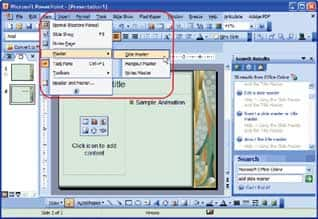
புல்லட் வரிசைப்படுத்த
பவர்பாய்ண்ட் ஸ்லைடு களில் பெரும்பாலும் நாம் புல்லட் பாய்ண்ட் களைப் பயன்படுத்துகிறோம். இது நாம் சொல்ல விரும்பும் தகவல்களை ஒன்றிலிருந்து ஒன்றைப் பிரித்துக் காட்ட உதவுகிறது. இந்த புல்லட் லிஸ்ட்டில் உள்ள புல்லட்கள் பெரும்பாலும் நேராக ஒரு மார்ஜினில் அமைவதில்லை. ஏனென்றால் இவற்றைத் தொடர்ந்து வரும் டெக்ஸ்ட்டுக்கு ஏற்ற வகையில் இவை சற்று நகர்ந்து கொள்வதே காரணம். இதனைச் சரி செய்வது எப்படி என்று பார்க்கலாம்.
1. பவர்பாய்ண்ட்டில் ரூலர் (Ruler) தெரிவதை உறுதிப்படுத்தவும். இல்லை என்றால் வியூ (View) மெனுவில் ரூலர் என்பதில் கிளிக் செய்திடவும்.
2. அடுத்து புல்லட் லிஸ்ட் உள்ள ஸ்லைட் ஒன்றை டிஸ்பிளேக்குக் கொண்டு வரவும். பின்னர் வியூ சென்று மாஸ்டர் (Master) என்பதில் கிளிக் செய்திடவும். இங்கு கிடைக்கும் துணை மெனுவில் ஸ்லைட் மாஸ்டர் (Slide Master) என்பதைத் தேர்ந்தெடுக்கவும்.
3. அடுத்து புல்லட் லிஸ்ட் ஏரியாவில் எங்கேணும் கிளிக் செய்திடவும். இப்போது ஸ்கிரீன் மேலாக உள்ள ரூலரில் ஐந்து வெவ்வேறான இன்டென்ட் மார்க்கர்களைக் காணலாம்.
4. கண்ட்ரோல் (Ctrl) கீயினை அழுத்தியவாறு இரண்டாவதாக உள்ள இன்டென்ட் பாய்ண்ட்டரை இழுக்கவும். இது முதலாவதாக கீழுள்ள பாய்ண்ட்டர் லைனுக்கு இணையாக இருக்கும் வகையில் இழுக்கவும். இதனால் இரண்டாவது வரியில் உள்ள புல்லட்களை முதல் லெவலில் உள்ள புல்லட்களுடன் இடது பக்கமாக அலைன் செய்திடும்.
5.இப்படியே அடுத்த மூன்று இன்டென்ட் மார்க்கர்களிலும் செயல்படவும். ஒவ்வொன்றும் தனக்கு அடுத்த லைனுடன் இணையாக இடத்தைப் பெறும்.
6. அடுத்து மாஸ்டர் (Master) டூல் பாரில் உள்ள குளோஸ் (Close) பட்டனை அழுத்தவும். அல்லது கீழாக இடது மூலையில் உள்ள ஸ்லைட் வியூ (Slide View) பட்டனை அழுத்தவும். இதனால் ஸ்லைட் மாஸ்டர் (Slide Master) மூடப்படும்.
வேண்டுமா கருப்பு திரை
பவர்பாய்ண்ட் பிரசண்டேஷன் தொகுப்பின் இறுதி ஸ்லைட் முடித்து பைலை சேவ் செய்திடுகையில் கடைசி யாக கருப்பு வண்ணத்தில் திரை முழுவதுமாக ஸ்லைட் ஒன்று உருவாகும். அதில் “End of slide show click to exit” எனக் கிடைக்கும். ஒரு சிலருக்கு இந்த ஸ்லைட் தேவையில்லையே என்ற எண்ணம் ஏற்படும். பவர் பாய்ண்ட் தானாக உருவாக்கும் ஸ்லைட் இது. இதனன நீக்க கீழ்க்காணும் வழியில் செட் செய்திடவும். முதலில் “Tools” “Options” செல்லவும். Options அழுத்தியவுடன் பல டேப்கள் அடங்கிய விண்டோ கிடைக்கும். இதில் “View” என்னும் டேபினை அழுத்தினால் புதிய டயலாக் பாக்ஸ் ஒன்று காட்டப்படும். இந்த பெட்டியில் “End with black slide” என்று இருக்கும் இடத்திற்கு எதிராக உள்ள சிறிய கட்டத்தில் டிக் அடையாளம் ஒன்று இருக்கும். அதனை எடுத்துவிடவும். ஓகே கிளிக் செய்து வெளியே வரவும். இனி இந்த கருப்பு திரை கிடைக்காது.
பைல் தயாரிப்பு தகவல்கள்
பவர்பாய்ண்ட் பிரசன்டேஷன் பைல் தயார் செய்திடுகையில் அந்த பைலை யார் தயார் செய்தது, எந்த பொருள் குறித்து, பைல் வகை என்ன போன்ற பிற தகவல்களை இதற்கான இடத்தில் நாம் போட்டு வைக்கலாம். ஆனால் நம்மில் பலர் இந்த வாய்ப்பினைப் பயன்படுத்துவதே இல்லை. பைலை முடித்தவுடன் அதனைப் போட்டுப் பார்த்துவிட்டு அடுத்த வேலையைப் பார்க்கவே விரும்புவோம். அந்த புரோகிராமே நம்மை இந்த தகவல்களைச் சேர்க்கச் சொல்லி நினைவு படுத்தும் வகையில் இதனை நாம் செட் செய்திடலாம். முதலில் “Tools” “Options” செல்லவும். Options அழுத்தியவுடன் பல டேப்கள் அடங்கிய விண்டோ கிடைக்கும். இதில் “View” என்னும் டேபினை அழுத்தினால் புதிய டயலாக் பாக்ஸ் ஒன்று காட்டப்படும். இந்த பெட்டியில் “Save” என்னும் டேபைக் கிளிக் செய்தால் இன்னும் ஒரு பெட்டி கிடைக்கும். இதில் உள்ள பல பிரிவுகளில் “Save options” என்பதனைத் தேடிக் காணவும். இதில் “Prompt for file properties” என்பதன் முன் உள்ள கட்டத்தில் டிக் அடையாளம் ஒன்றை ஏற்படுத்தவும். பின் ஓகே கிளிக் செய்து வெளியேறினால் பின் ஒவ்வொரு முறை பைலை சேவ் செய்திடும் போதும் பைலுக்கான தகவல்களை நிரப்பும்படி பவர் பாய்ண்ட் உங்களை நினைவு படுத்தும்.

கருத்துகள் இல்லை:
கருத்துரையிடுக